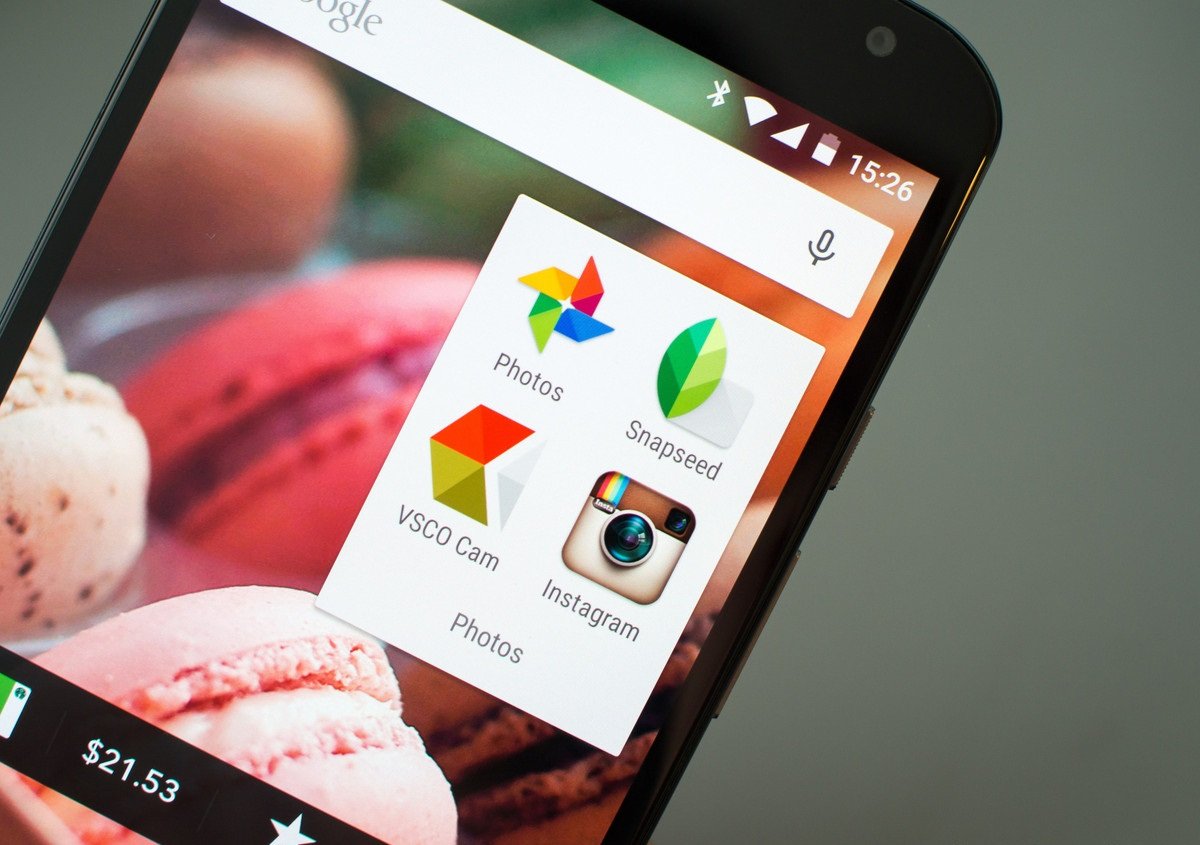
Оскільки Google в даний час володіє популярним редактором фото додатком Snapseed, є додаткова взаємозв’язок між ним і Google Photos. Якщо Snapseed встановлений на вашому телефоні Android, ви побачите при перегляді фото в Google Photos в правому верхньому куті кнопку “Edit in Snapseed”. Вона й виведе фото в “Snapseed” і ви відразу почнете редагувати — як тільки ви закінчите, фото збережеться на пристрої, і не зміниться оригінал в Google Photos. Якщо ви вирішили використовувати Google Photos для сканування і зберігати відредаговані фото в Snapseed Photos, будь ласка, відредаговані фото будуть виставлені окремо в галереї.
Якщо ви віддаєте перевагу редагувати свої фотографії в іншому редакторі, ви з легкістю можете використовувати інший додаток. Просто натисніть кнопку в стовпчику зліва при перегляді фото, та надішліть її в ваш редактор для подальшої обробки. Якщо зображення було зроблено на пристрої, при редагуванні воно завантажитися в додаток, але якщо замість цього картинка перебувати в хмарі, то повинно пройти якийсь час, щоб вона завантажилася.
У будь-якому випадку, як тільки ви закінчите редагувати, початкове зображення залишиться в Google Photos, а вже відредаговане зображення зберегтися окремо.